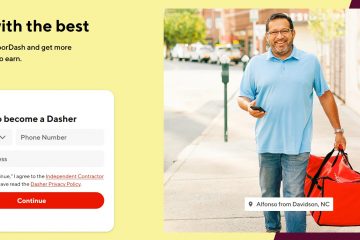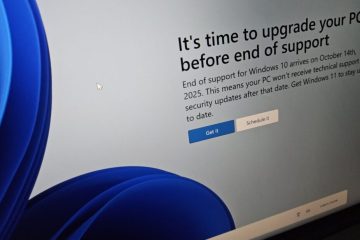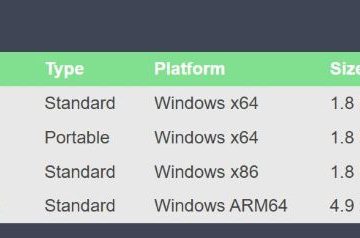.single.post-othor, penulis : Konstantinos Tsoukalas, terakhir diperbarui : 6 Oktober 2025
Jika Anda mencoba berbagi Kalender Kantor 365 dan Anda mendapatkan kesalahannya”Anda tidak memiliki izin untuk membagikan Kalender dengan USERNE dengan [email protected],”lanjutkan di bawah ini mengapa Anda tidak memiliki izin untuk membagikan Kalender dengan [email protected],”
O365 Kalender Berbagi Detail Masalah: Tidak dapat berbagi kalender O365 dengan pengguna lain atau kelompok pengguna di luar atau di dalam organisasi karena kesalahan”Anda tidak memiliki izin untuk berbagi kalender Anda dengan mis.”src=”Data: gambar/gif; base64, r0lgodlhaqabaaaach5baeekaaealaaaaaabaaaaaictaicaeaow==”lebar=”591″tinggi=”383″> 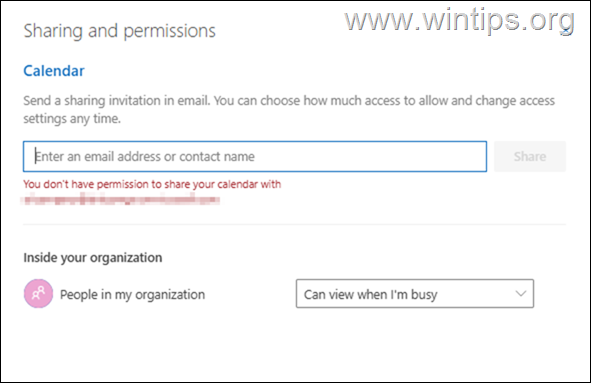 Penyebab umum”Anda tidak memiliki izin untuk berbagi calendar Anda. disebabkan oleh salah satu alasan berikut:
Penyebab umum”Anda tidak memiliki izin untuk berbagi calendar Anda. disebabkan oleh salah satu alasan berikut:
Pengguna tidak diizinkan untuk berbagi kalender mereka dengan orang-orang di luar organisasi. Kalender”dapat terjadi ketika mencoba berbagi kalender di dalam atau di luar organisasi Anda, panduan ini dibagi menjadi dua bagian. Jadi ikuti instruksi di bagian yang sesuai tergantung pada kapan Anda menemukan kesalahan..
Saya mencoba berbagi kalender dengan pengguna di luar organisasi. Kalender”Dengan mengizinkan berbagi kalender kepada pengguna eksternal.
Untuk dapat berbagi kalender O365 kepada pengguna eksternal, Anda harus mengaktifkan kalender di luar organisasi di pusat admin Microsoft 365. target=”_ blank”> Office 365 Admin Center Navigasi ke pengaturan > org Pengaturan dan kemudian di bawah tab Layanan klik pada kalender .
2. Under Calendar External Sharing settings, check the option Let your users share their Kalender dengan orang-orang di luar organisasi Anda yang memiliki Office 365 atau Exchange dan kemudian pilih di bawah ini jenis informasi kalender apa yang akan tersedia bagi pengguna eksternal.
3. sekarang cobalah untuk berbagi kalender lagi.
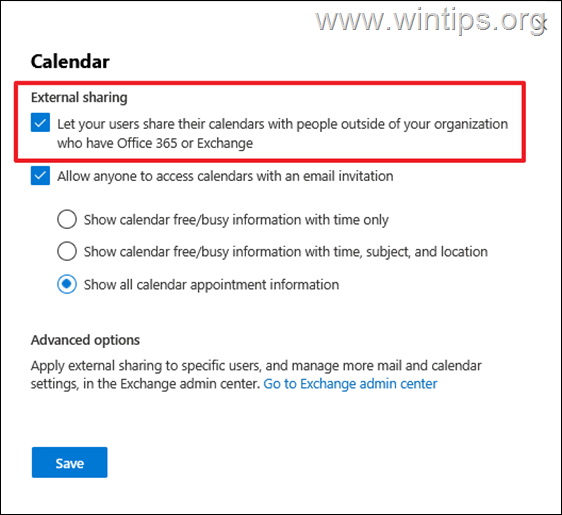 562″562″
562″562″
Bagian 2. Perbaiki masalah”Anda tidak memiliki izin untuk berbagi kalender”masalah Anda ketika mencoba berbagi kalender dengan orang lain di dalam organisasi Anda.
Metode 1. Hapus duplikat Kalender”Kalender”dalam Outlook. Aplikasi desktop, atau di” People’s Calendar “grup dalam Outlook for Web (OWA). Calendars“group and the”Shared Calendars“group (or”People’s Calendars“in OWA) as in screenshot below.
2. If the user’s Calendar appears in both locations, then remove the duplicate”Calendar“item showing up under” bagian kalender bersama “(di Outlook) atau di bawah”Kalender People Calendar “(di OWA).
3. ketika selesai, cobalah untuk membagikan kembali kalender.
Metode fix Kalender ke grup kalender lain (mis. Kalender lain”dan kemudian memindahkannya kembali ke grup”Kalender Saya”. untuk > Kalender lain. If you receive the mentioned error when trying to share a calendar to a group of users in your organization, ensure that the group you’re sharing the calendar to, does not contain any disabled/blocked user(s) or any Pengguna yang bukan anggota grup pengguna aktif . 1. Pastikan bahwa semua anggota dari grup yang Anda coba bagikan kalender dengan yang tidak dikelola dalam kelompok yang tidak ada dalam grup yang tidak ada dalam microsoft 36. dinonaktifkan atau tidak tercantum dalam”Pengguna Aktif”, hapus dari kelompok orang yang ingin Anda bagikan kalender dan coba bagikan kalender lagi. 2. Masuk untuk bertukar online dari PowerShell dengan akun administrator O365 Anda dan mengeluarkan perintah berikut untuk memeriksa apakah setiap pengguna yang telah mengakses kalender orang tersebut yang ingin Anda bagikan memiliki akun Office 365 dan aktif (terdaftar sebagai anggota grup”Pengguna Aktif”di O365 dan tidak diblokir/tidak diketahui). If a user is not listed in the”Active Users”list or is”Disabled”, remove its access on the calendar* and then try sharing the calendar to the user(s)/group you want again. Get-MailboxFolderPermission-Identity [email protected]:\Calendar * Note: To remove the access of a user on a calendar, open the calendar in Outlook for web (OWA), klik kanan di kalender dan buka” berbagi dan izin “. 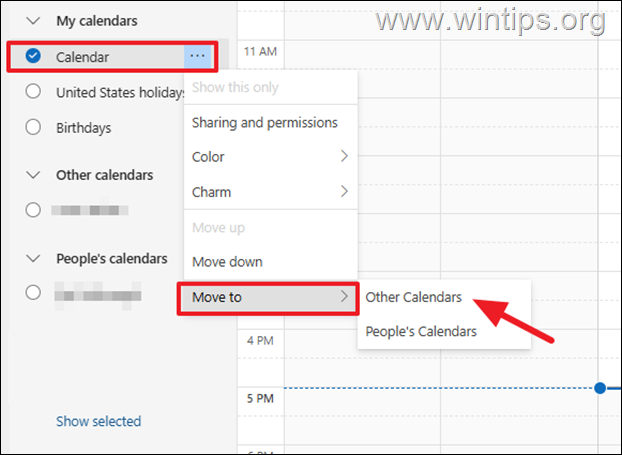 lagi dan pindahkan kembali di bawah Kalender saya.
lagi dan pindahkan kembali di bawah Kalender saya. 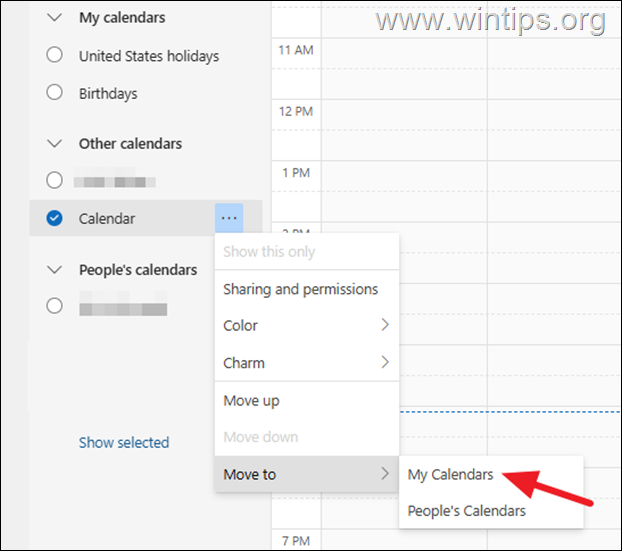
Method 3. FIX”You don’t have permission to share your calendar with [email protected]”issue when trying to share a Calendar to Group of people within your organization.
Metode 4. Perbaiki”Anda tidak memiliki izin untuk berbagi kalender Anda”dengan membagikan Kalender untuk Anda menggunakan Kalender untuk”Kalender Anda tidak memiliki CALEND MICROSOFT. Kotak surat pengguna dan kemudian membagikan kalender mereka menggunakan akun admin O365 Anda.
Langkah 1. Tetapkan izin akses penuh diri Anda ke kotak surat pengguna.
1. Terhubung ke Exchange Online dari PowerShell dengan Akun Admin O365 Anda. Izin”Baca dan Kelola”) ke kotak surat pengguna yang kalendernya ingin Anda bagikan, dengan perintah ini.
add-mailboxpermission-identity mailboxName-User nama pengguna-accessrights fullitcess-where nameons axions a name-where name-where name-where name orse name ditambahkan ke. Nama pengguna: Apakah nama atau alamat email pengguna yang akan memiliki hak akses penuh ke kotak surat mereka. (Dalam hal ini, Anda)
Misalnya: Jika Anda ingin memberikan diri Anda (mis.”[email protected]”) Hak akses penuh ke kotak surat pengguna”[email protected]”, keluarkan perintah berikut:
Add-mailboxpermission-didentity [email protected] you@example.com-Inkescescess-Inkes-Inkes-Inges-Inkete.inyher.com-Se-user you@example.com-IncAccesSrights-Incaces-Incampe-Incampe-iner-sinere.inyHer <-eSer [email protected] src="https://www.wintips.org/wp-content/uploads/2025/04/image_thumb-77.png"width="682"Tinggi="112".